不少用户电脑在无意间同意了第三方应用自动安装,导致计算机中被自动安装一些游戏盒子之类的游戏软件,即便卸载了,下次也还会自动安装,这让很多用户头疼,该怎么屏蔽这类自动安装呢?今天华军小编给大家带来简单易懂的解决方法,精心挑选的内容希望大家多多支持、多多分享,喜欢就赶紧get哦!
操作步骤:
1、按Win+R打开运行窗口,输入“regedit”,回车打开注册表编辑器。如图所示:
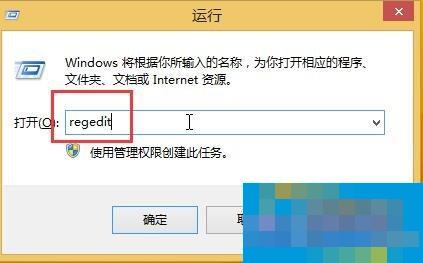
2、在注册表编辑器中,依次点击展开“HKEY_LOCAL_MACHINESOFTWAREPoliciesMicrosoftWindows”,在Windows项上点击鼠标右键新建名为CloudContent的子项。如下图所示:
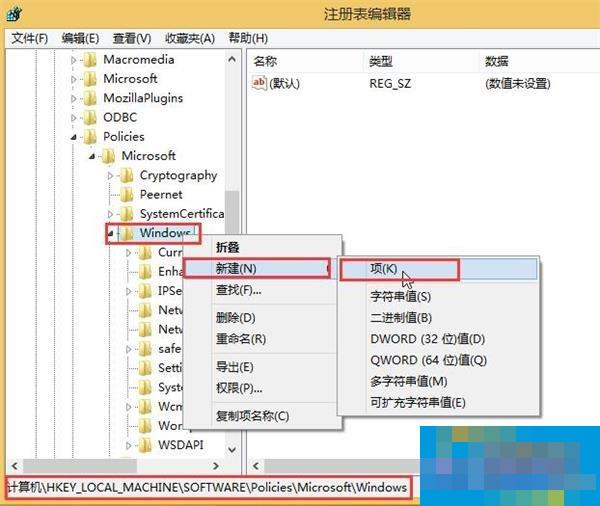
3、选中CloudContent项,在右边空白处,新建一个DWORD(32位)值,将其重命名为“DisableWindowsConsumerFeatures”。如图所示:
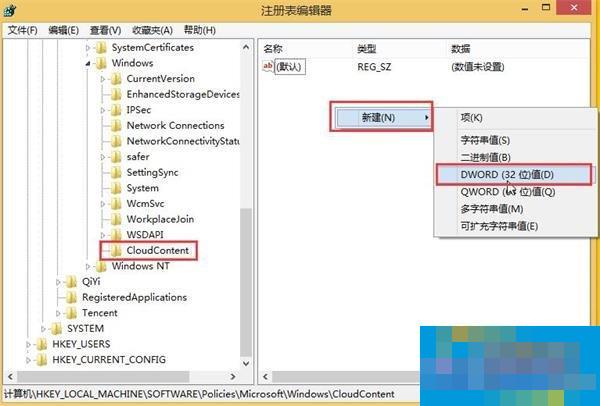
4、双击DisableWindowsConsumerFeatures,将其数值数据修改为1,然后点击“确定”保存设置。如下图所示:
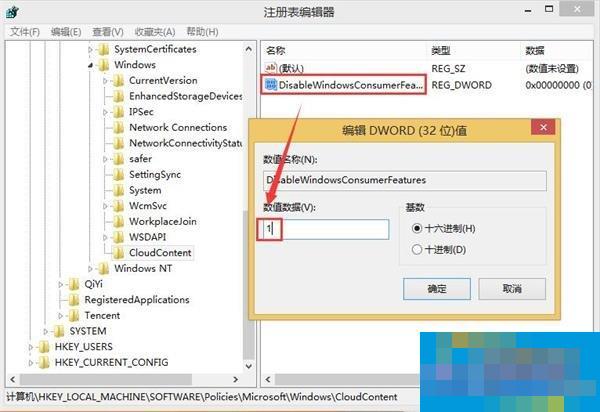
完成以上设置后,重启电脑就能解决电脑总是自动安装游戏这个问题了,。




